Jun 05,2020 • Filed to: iOS新バージョン関連 • Proven solutions
iOS9 iPhoneとSamsung Galaxy S6 Edge
iOS9 iPhoneとSamsung Galaxy S6 Edgeを比較をする前に、iOS9に搭載されている新しい機能について少しお話しをしましょう。この新しい機能はAppleのこれまでのエディションと比べて革命的です。
iOS9の驚きの機能
●アップルマップでの交通のデータ‐ iOS9では、Appleはアップルマップの交通の形態をより多くアップデートしました。現在のアップルマップでは、Googleマップのように、バス、地下鉄、電車、徒歩などの交通手段の情報を含む日常的なオプションを見ることができます。
●Apple Payの拡張されたサポート‐ これまでApple Payはアメリカ国内の銀行のカードのみをサポートしていましたが、iOS9ではDiscoverを含む他の提供者にも拡張されています。Appleはまた、イギリスのマーケットのユーザーのApple Payのサポートも拡張し、それは歓迎されるべき大きな変化です。
●新しいspotlight検索‐ iOS9のSpotlight検索は、メインの検索画面の右側に表示された膨大な連絡先、推奨アプリ、時間と場所の情報などによって改良されたSiriが特徴となっています。また、検索結果は、検索画面から離れることなく動画が再生、表示されます。
低パワーモード‐ この機能の改良のきっかけとなった、これまでのiOSのバージョンと比べて1時間多く作動することができる低パワーモードは、iOS9で紹介されているバッテリマネージメントの新しい飛躍といえます。
●改良されたマルチタスクウィンドウ‐ iOS9の誇りは、マルチタスクウィンドウのレイアウトをより改良させたことです。過去のバージョンと比べると、iOS9のアプリのプレビューは、開いているアプリを簡単にパラパラとめる事ができ、同時に必要のないものは終了できるカードストックのようなレイアウトになっています。
比較‐ iOS9 iPhoneとSamsung Galaxy S6 Edge
●起動スピード‐ 我々の起動スピードテストではiOS9 iPhoneよりもSamsung Galaxy S6 Edgeの方が少し早いことがわかりました。驚くことに、非常に立ち上がりの早いiPhoneよりも3、4秒早く立ち上がり起動しました。

●パワーオフ画面- Samsung Galaxy S6 Edgeのパワーオフ画面と比べると、iOS9 iPhoneの方はパワーオフボタンを長く押さなければなりません。それだけでなく、Samsungが、より便利なフライトモード、再起動、緊急用モード等を含むパワーオフのオプションがあるのに対してiOS9 iPhoneはスイッチを切るというオプション以外に画面に変化は無いようです。

●内蔵されたテーマエンジン- Samsung Galaxy S6 Edgeは、最新のiOSのバージョンではまだ足りていない様々なテーマの中から選択できる、内蔵されたテーマエンジンの部分で、iOS9のiPhoneよりも優れている点があります。iOS9 iPhoneでできる唯一の事は壁紙を変えることで、UIを微調整することすらできません。

●ウェブブラウザ- 驚くことに、Samsung Galaxy S6 Edgeのオクタコアと比べて、iPhoneはとても小さなデュアルコアプロセッサで作動しているにもかかわらず、iOS9のオペレーティングシステムでは、iPhoneはほとんどのウェブサイトでSamsungの主要な端末よりも早く読み込むことができました。
●バッテリーパワー- 新しく進化させたiOS9では、Appleはバッテリーのパワーにおいては、バッテリーの寿命が25%も伸びるという驚くべき成果を成し遂げました。一方でSamsung Galaxy S6 Edgeは、購入者には魅力に感じるワイヤレス充電という、素晴らしい機能を搭載しています。
iOS9のiPhoneとSamsung Galaxy S6 Edgeの間でのデータを転送や移行する方法
ここで、iOS9のiPhoneから新しいSamsung Galaxy S6 Edgeに切り替える(または、逆の場合も)計画をされている方へお伝えしたいのは、2つの端末のデータの転送や移行を考慮するのが1番重要だということです。どなたも連絡先、画像、メッセージやアプリのデータなど大切なものを失いたくないでしょう。ここで、この移動の作業を快適に、簡単に行える最適なツールMobileデータ移行(Windows版)があることをお知らせします。以下をご覧になり確認してください。
step1. WondershareのMobileデータ移行(Windows版)をお手持ちのコンピュータへダウンロードしインストールしてください- Windows版とMac版両方があります。インストールの作業が終了したら、プログラムを立ち上げて、アプリケーションのメインページで、「携帯電話から携帯電話へのデータ転送」モードを選択し開始をしてください。
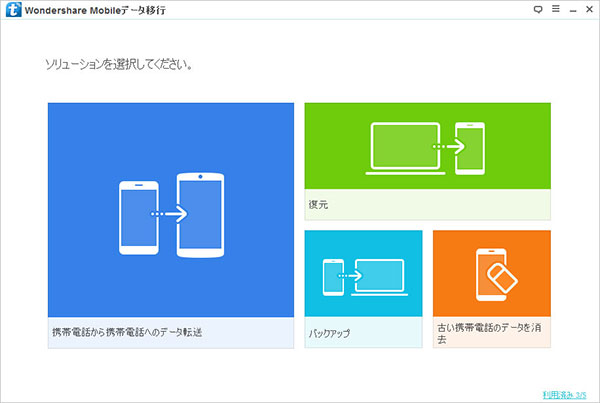
step2. お手持ちのiOS9のiPhoneとSamsung Galaxy S6 Edgeをコンピューターに接続すると、アプリケーションは検出し両方の端末を表示します。
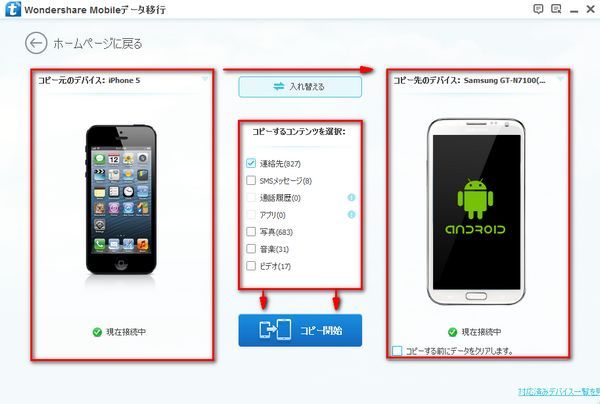
step3. 両方の端末が検出されたら、ソフトウェアは自動で移動できる内容のリストを表示します。必要なものを選択し、「コピーを開始」を押してください。
これで完了です!上記のシンプルで簡単な手順で、お手持ちのiOSとSamsungの端末を切り替えることができます。



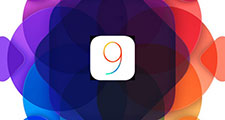
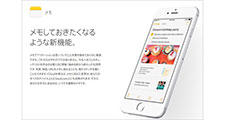
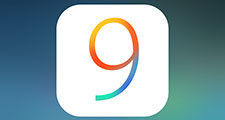
ouou
Editor
コメント(0)